Cada fabricante de roteadores configura detalhes de login padrão para o roteador na fábrica. Isso facilita para o futuro usuário acessar as configurações do roteador e definir o roteador. No entanto, isso representa um risco de segurança, por isso é recomendável alterá -los na primeira vez que você faz login no roteador. Alguns fabricantes de roteadores começaram a atribuir senhas de administrador exclusivas para seus roteadores, o que é uma coisa boa em termos de segurança.
Portanto, se você ainda usar as configurações padrão do roteador, recomendamos fortemente que você as altere e, para fazer isso, precisará conhecer os detalhes do login e, é claro, como fazer login no seu roteador Etisalat.
Vamos ver o que você precisa antes de começar.
O que você precisa:
- Roteador sem fio Etisalat
- Smartphone, tablet ou PC
- Conexão com a rede (com fio ou sobre Wi -Fi)
- Os detalhes de login do administrador Etisalat padrão ou personalizado (endereço IP, nome de usuário e senha)
Etisalat Padrão IP do roteador, nome de usuário e senha
Como já dissemos antes, o Etisalat, assim como outros fabricantes de roteadores, usa detalhes de login padrão para seus roteadores. Você precisa disso para acessar as configurações do roteador. Para ser mais preciso, se você ainda não os alterou antes ou acabou de reverter o roteador de volta às configurações de fábrica , poderá usar os detalhes de login padrão para fazer login no roteador.
Por outro lado, se você alterou os padrões, precisará fazer login com os novos.
Então, o Etisalat usa as seguintes credenciais de login:
- Endereço IP padrão: 192.168.1.1
- Nome de usuário padrão: Admin
- Senha padrão: Admin
Agora, quando você conhece isso, pode continuar.
Como fazer login no roteador Etisalat?
Depois de preparar tudo, o processo de login do roteador Etisalat é bem simples .
Etapa 1 - Conecte o dispositivo à rede Etisalat
Embora tenhamos mencionado isso no começo, precisamos mencioná -lo novamente. Conecte seu dispositivo à rede. Se você não tiver acesso à rede através do cabo de rede ou do WiFi, não tente acessar o painel de administração do roteador.
No entanto, se você tiver acesso ao cabo de rede, conecte -o ao seu PC ou laptop ou se estiver usando um smartphone ou um tablet, conecte -se à rede sem fio Etisalat sobre Wi -Fi.
Depois de conectado, continue na próxima etapa.
Etapa 2 - Inicie um navegador da web no seu dispositivo
Agora, inicie um navegador da web no dispositivo que você está usando para fazer login nas configurações do roteador . Se a sua conexão com a Internet estiver baixa, não importa porque não estamos visitando um site ao vivo. O navegador da web é necessário para que possamos ver a GUI baseada na Web.
Portanto, inicie o que você já possui no seu PC, tablet ou smartphone.
Etapa 3 - Digite o IP padrão do Etisalat na barra de URL
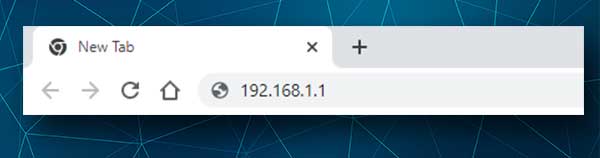
A próxima coisa a fazer é digitar o endereço IP padrão do Etisalat na barra URL dos navegadores. Como mencionamos anteriormente, o Etisalat Login IP é 192.168.1.1. Digite este IP na barra de URL e pressione Enter. Se for o endereço IP correto, uma nova página será aberta e você será solicitado para inserir um nome de usuário e uma senha. Se nada acontecer, verifique se 192.168.1.1 é o gateway padrão dos roteadores .
Etapa 4 - Digite o nome de usuário e senha do Etisalat Admin
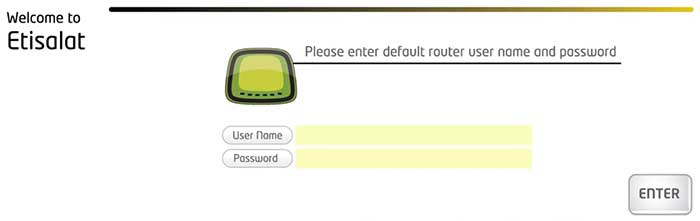
Nos campos necessários, insira os detalhes do login do administrador do roteador Etisalat. No nome do campo de nome de usuário Admin e no campo Senha , digite admin .
Pressione o botão Enter ao lado do campo Senha e o painel de administrador do roteador deve aparecer se tudo estivesse correto.
Etapa 5 - Você pode gerenciar as configurações do seu roteador agora
Agora clique em Advance e depois dê uma olhada no menu à esquerda. Todas as configurações estão agrupadas lá. Você só precisa encontrar os certos para modificar e salvar as alterações.
Se você está preocupado que possa estragar algo, sempre pode fazer um backup da configuração atual do roteador . Será um salva -vidas se você precisar reverter as configurações originais novamente.
Como alterar o nome e a senha do WiFi Etisalat?
Além de alterar o endereço IP do roteador padrão, há duas outras configurações que você precisa alterar o mais rápido possível. Estes são o SSID (nome da rede) e a senha wifi.
Vamos ver onde você pode encontrar essas configurações.
Para abrir a página Configurações sem fio, clique em Wireless no menu esquerdo. O submenus expandirá, oferecendo a você a opção de alterar o nome da rede e a senha Wi-Fi para as redes 2.4 e 5GHz .
Clique no que você deseja modificar e um conjunto de submenus será expandido.
Para alterar o SSID (nome da rede), selecione Basic no submenu.

No campo SSID , insira o nome da rede desejado e clique em Aplicar configurações .
Agora, vamos alterar a senha do WiFi .

Selecione Segurança e na lista suspensa Selecionar SSID, selecione o nome da rede para o qual deseja alterar a senha.
Em seguida, no campo de chave pré-compartilhado, você pode inserir a nova senha sem fio e clicar no botão Aplicar alterações ao lado do campo SSID selecionado.
Se você fez essas alterações na rede de 5 GHz , agora repita tudo para a rede de 2,4 GHz.
Se você estava usando a conexão sem fio para acessar as configurações do roteador, você será desconectado quando salvar as alterações. É por isso que recomendamos o uso de uma conexão com fio.
Se você tiver problemas para se conectar à rede Wi -Fi, recomenda -se esquecê -la primeiro e depois inserir a nova senha do WiFi. Além disso, lembre -se de reconectar seus outros dispositivos que foram conectados à rede WiFi antes.
Palavras finais
Esperamos que este artigo tenha ajudado você a aprender as etapas de login do roteador Etisalat. É muito fácil fazê -lo na próxima vez que você precisar fazer algumas alterações. Ao mesmo tempo, se você alterou o nome e a senha do WiFi , sua rede será protegida o suficiente para evitar o acesso não autorizado. Isso manterá a maioria dos hackers aspirantes longe, apenas certifique -se de não configurar senhas muito fracas que podem ser rachadas facilmente.
